아이폰 tv 미러링 하는 3가지 방법
아이폰 미러링은 아이폰의 화면을 다른 장치의 화면으로 컨텐츠를 전송하는 기능을 의미합니다. 갤럭시 폰에서도 미러링 기능을 제공하고 있고 아이폰 역시 tv를 비롯한 다양한 기기로 화면을 전송할 수 있습니다.

이러한 미러링을 가능하게 하는 기술을 에어플레이 (AirPlay)라고 부르는데 이전에는 아이폰에서 애플 기기에서만 에어플레이 기능을 사용할 수 있었습니다. 하지만 2018년 이후 다른 기기로도 AirPlay를 활용한 미러링 기능을 활용할 수 있습니다.
오늘은 tv로 아이폰을 미러링 하는 방법에 대해 아래와 같이 알아보겠습니다.
아이폰 tv 미러링 방법: 삼성 tv로 미러링 하기
아이폰을 tv로 미러링 하기 위해서는 에어플레이 기능을 사용해야 합니다. 아이폰에서 에어플레이에 접근하는 방법에는 2가지가 있습니다.
제어 센터에서 “화면 미러링”을 선택하신 후 전체 아이폰 화면을 미러링하거나 일부 앱에서 AirPlay 아이콘을 선택하여 iPhone에서 TV로 콘텐츠를 전송하는 방법이 있습니다. 또한 케이블을 연결하여 동일한 효과를 거둘 수 있습니다.
1. 아이폰 tv 미러링: 에어플레이 (AirPlay) 활용하기
화면 미러링 혹은 에어플레이 ( AirPlay)를 사용하려면 먼저 삼성 TV에서 이 기능이 활성화되어 있는지 확인해야 합니다.
1) TV 리모컨을 사용하여 “설정”으로 이동하여 “일반”을 선택합니다.
2) 메뉴에서 “Apple AirPlay 설정”을 선택합니다.
3) 해당 기능을 선택하고 “켜기”로 켭니다.
2. 제어센터 활용하기
또한 제어센터를 통해서도 미러링 하는 것이 가능합니다. 시작하기 전 아이폰과 TV가 같은 와이파이에 연결되어 있는지부터 확인합니다.
제어센터를 활용하기 위해서는 아래의 방법대로 미러링을 진행합니다.
1) 아이폰을 상단에서 스와이프 하면 제어센터가 나타납니다. 홈버튼이 있는 아이폰 6나 7의 경우에도 제어센터를 통한 미러링이 가능합니다.
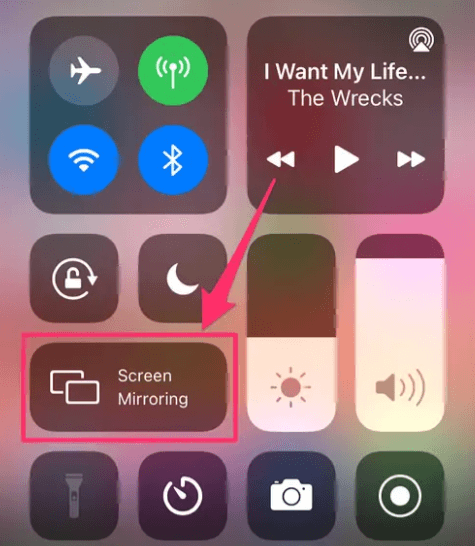
2) 메뉴가운데 스크린 미러링을 탭 합니다.
3) 그리고 사용 가능한 기기 목록에서 TV를 선택하시면 됩니다
4) 그러면 TV에 비밀번호 입력창이 나타납니다. 아이폰에 비밀번호를 입력합니다.
5) 그러면 바로 아이폰의 화면이 TV에 미러링 되는 것을 보실 수 있습니다. 아이폰에 있는 동영상을 재생하기 시작하면 바로 전체 TV에서 해당 동영상을 보실 수 있습니다.
3. 앱에서 에어플레이 활용하기
만일 아이폰 프라임이나 디즈니 플러스 등의 앱을 사용하고자 하는 경우 역시 에어플레이 기능을 활용하여 앱의 콘텐츠를 tv로 바로 시청하실 수 있습니다.
1) tv와 아이폰이 같은 와이파이에 연결되어 있는지 확인합니다.
2) 시청을 원하는 콘텐츠를 아이폰에서 선택합니다.
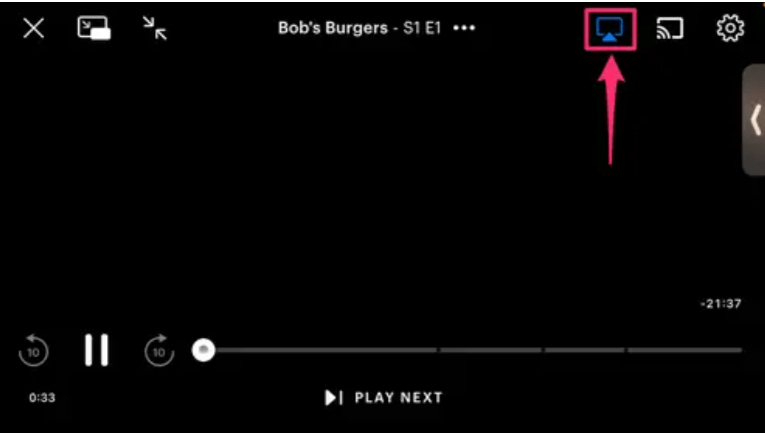
3) 에어플레이 버튼을 찾으신 후 탭 합니다.
4) 사용 가능한 기기 목록에서 해당 tv를 선택합니다.
5) 위의 과정과 동일하게 삼성 tv 화면에 비밀번호 입력창이 나타나면 아이폰에서 비밀번호를 입력합니다.
6) 그러면 바로 아이폰 화면이 tv에 미러링되는 것을 보실 수 있습니다.
케이블을 통해 미러링하는 방법도 있으나 무엇보다 케이블을 구입해야 하는 불편함이 있습니다. 애플이 제공하는 에어플레이 기능을 활용해 보시기 바랍니다.
함께 읽으시면 좋은 글
무료 영화 다시보기 다운로드 사이트 TOP 10
영화 무료 보기 사이트 TOP 10


